우리 중 상당수는 모든 종류의 콘텐츠를 작성하기 위한 기본 텍스트 편집기로 Microsoft Word를 사용합니다. 그러나 알게 모르게 수많은 작업을 수행하기 위해 문서, 참조 및 이메일 사이를 뒤섞어야 할 때 생산성을 저해하는 요인이 됩니다. 생산성 향상을 위해 Microsoft Word 추가 기능의 도움을 받을 수 있습니다. 이 블로그에서는 일부 일상 작업을 단순화하는 7가지 추가 기능에 대해 이야기하겠습니다.
Microsoft Word 추가 기능 또는 추가 기능을 추가하는 방법
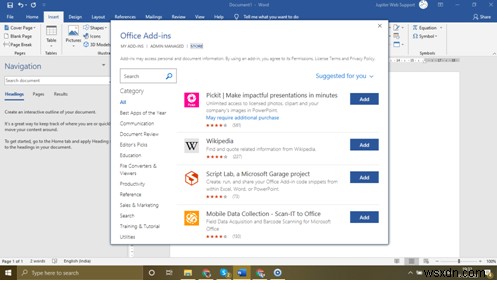
추가 기능을 추가하는 방법을 알고 있다면 건너뛸 수 있습니다.
<올 시작="4">상위 10개의 Microsoft Word 추가 기능
이제 생산성을 높이고 문서를 완전히 새로운 수준으로 끌어올릴 Microsoft Word용 추가 기능을 살펴보겠습니다.
1. 문법
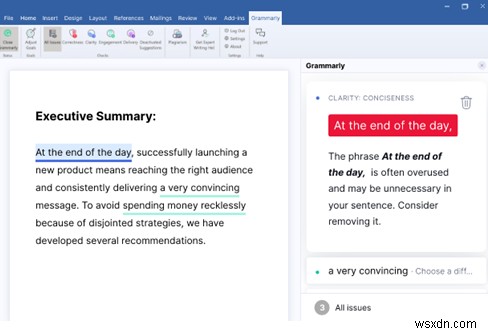
보고서, 이야기, 기사, 블로그, 간단한 이메일 또는 콘텐츠 등 무엇이든 될 수 있습니다. 사실은 처음부터 완벽해야 한다는 것입니다. 실수는 허용되지 않습니다.
중요한 문서를 수동으로 살펴보고 문법 오류를 찾아야 한다면 교정은 성가신 작업이 될 수 있습니다.
문법을 얻으십시오! 모든 문법 규칙, 맞춤법 오류, 문맥 오류에 대해 문서를 확인하고 작문 스타일과 관련된 제안까지 제공하는 탁월한 Microsoft Word 추가 기능입니다.
다른 문법 검사기도 살펴볼까요?
2. 위키백과
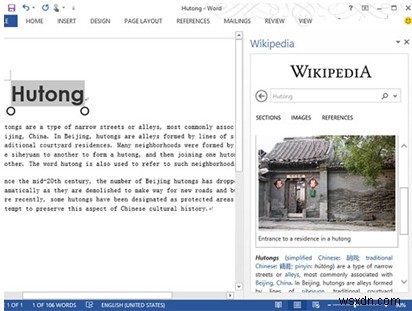
연구 기반 기사와 블로그를 많이 작성하는 사람이라면 아마도 Wikipedia를 많이 사용하고 있을 것입니다(적어도 정의와 사실을 찾기 위해 가장 먼저 가는 곳은 Wikipedia가 아닐까요?). 의심의 여지 없이 이것은 실제로 가장 광범위한 온라인 오픈 소스 백과사전 중 하나입니다.
그렇다면 문서 작업을 하는 동안 Wikipedia를 바로 앞에 두는 것은 어떻습니까? 검색창에 검색어를 입력하기만 하면 콘텐츠를 쉽게 검색할 수 있습니다. 유일한 것은 Wikipedia 페이지에 기여할 수 없다는 것입니다. 가장 좋은 점은 검색 문구를 입력할 때입니다. 플러그인은 추가 기능인 Word 2013 이상에 대한 기사를 표시합니다.
3. 픽셀
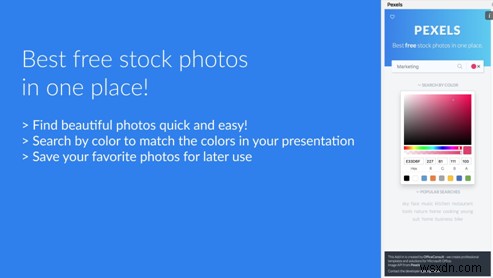
멋진 블로그나 기사의 경우 텍스트를 관련 이미지로 대체하는 것이 중요합니다. 그리고 아무 이미지나 집어넣을 수는 없습니다. 이미지의 품질이 좋지 않으면 결국 독자를 잃게 될 수도 있습니다(아마도 직업도 마찬가지일 것입니다!). 이것이 바로 Pexels처럼 추가할 Microsoft Word가 필요한 이유입니다.
Word 문서 자체에서 바로 고품질 스톡 이미지를 검색할 수 있습니다. 비용은 무료입니다. 즉, 라이센스를 구입하거나 어떤 종류의 속성에 들어가거나 법적 허풍에 빠질 필요가 없습니다. 이 Microsoft Word 추가 기능은 Microsoft Word 2013 서비스 팩 1 이상에서 작동합니다.
당신은 노련한 사진 작가이고 이미지를 판매하고 싶습니까? 바로 이곳입니다!
4. 다큐사인
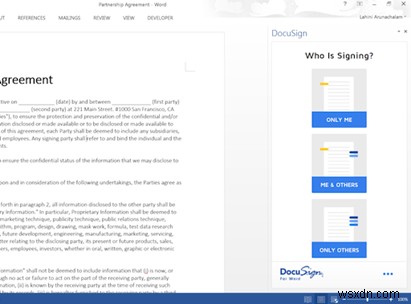
문서를 안전하게 증명하는 최고의 전자 서명 앱에 대해 이미 이야기했습니다. 다음은 편집하는 동안 문서에 서명할 수 있는 Microsoft 추가 기능입니다. 워드 문서를 남길 필요가 없습니다.
더 나은 점은 무엇입니까? 다른 사람에게 문서를 보내기 전에 태그를 추가하고 서명이 필요한 위치를 지정할 수 있습니다. 태그를 드래그 앤 드롭하기만 하면 됩니다. 문서 작성이 완료되면 이메일로 보내거나 DocuSign에 저장하거나 문서에 쉽게 액세스할 수 있는 중앙 위치를 만들 수 있습니다.
무료 평가판에는 Microsoft 계정으로 5개의 무료 문서 전송과 Office 365 계정이 있는 경우 10개의 무료 문서 전송이 포함됩니다.
5. 나는 글을 써야만 한다
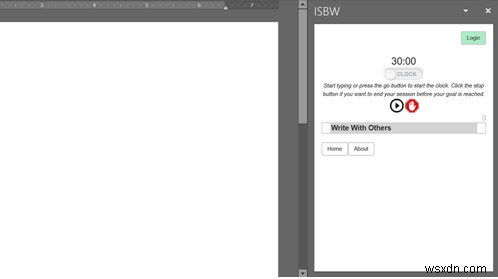
작가로서 때때로 말과 시간과 싸워야 합니다. 선택의 여지가 없지만 그 단어 길이를 만나면됩니다. 단어 길이가 일치했는지 확인하기 위해 문서 하단으로 시선을 끌어야 할 때도 있고, 때로는 텍스트 전환 탭을 복사하여 이 텍스트를 단어 카운터에 붙여넣어야 할 때도 있습니다.
단어 길이를 실시간으로 볼 수 있다면 어떨까요? 시간 얘기가 나와서 말인데, 타이머를 할당하여 작업 중인 마감 시간에 맞출 수 있습니다.
6. Excel에서 Word로의 문서 자동화
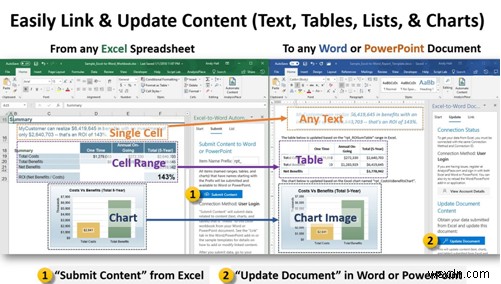
Excel과 Word 사이를 자주 오가며 항목을 한 곳에서 다른 곳으로 수동으로 복사하는 사람이라면 이 확장 프로그램을 사용하면 삶이 훨씬 더 쉬워질 것입니다. 차트, 표, 이미지, 목록 등 무엇이든 가져와서 Excel에 있는 그대로 모든 것을 업데이트합니다.
이 Microsoft Word 확장 프로그램은 문서를 수동으로 업데이트할 때 발생하는 사무상의 오류를 방지하고, 중복 복사-붙여넣기를 제거하며, 기본 사무실 연결을 수행할 때 끊어질 수 있는 강력한 링크를 제공합니다.
7. 사무실 탭
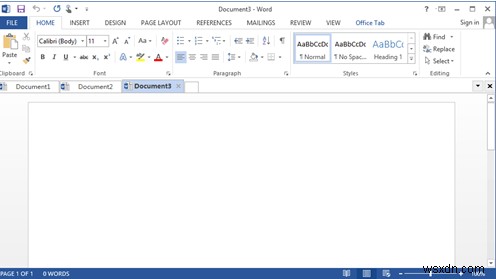
하나의 문서만으로 작업하지 않는 경우가 여러 가지 있습니다. 여러 문서가 열려 있습니다. 조사를 위해 일부를 사용하고 나머지는 편집할 수 있지만, 이제는 탭을 전환하거나 여러 문서를 여는 것이 때때로 불쾌할 수 있습니다. 생산성이 급격하게 떨어집니다.
모든 문서를 한 번에 깔끔하게 액세스할 수 있는 Microsoft Word 추가 기능은 어떻습니까?
웹 브라우저에서와 마찬가지로 탭에 정렬합니다. 멋지지 않나요?
8. Vertex42 템플릿 갤러리
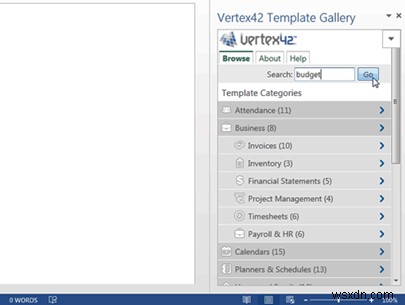
전문적으로 보이는 워드 문서는 당신을 칭찬하고 성공의 사다리를 오를 수 있게 해줍니다. 꿈만 같죠? 그러나 수백 가지 형식이 있다는 사실을 알면 환상이 깨집니다. Word 자체에는 여러 가지 템플릿이 있지만 가끔은 상자에서 벗어나고 싶을 때가 있습니다. 그렇죠?
걱정하지 마세요! 목록, 계획자, 체크리스트, 회의록 등이 될 수 있습니다. 이제 모든 문서에 대해 300개가 넘는 템플릿 중에서 선택할 수 있습니다.
9. 받아쓰기
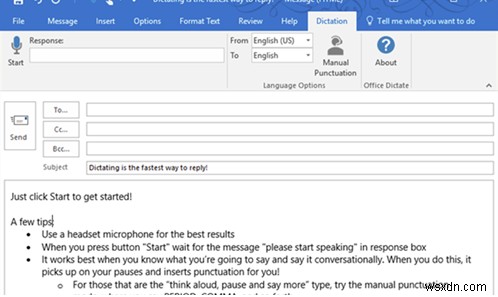
때때로 우리는 평생 타이핑을 하게 될 것 같은 느낌이 듭니다. 우리의 손목과 손가락은 많은 박동을 받습니다. 그렇기 때문에 음성을 텍스트로 변환하는 것이 꽤 인기를 얻고 있는데 왜 그렇게 되지 않을까요? 그것은 인생을 훨씬 쉽게 만듭니다. 키패드에 손가락을 대지 않고 말하기만 하면 단어가 나타납니다. 그런 단어가 있었으면 좋겠어? 동영상에서 제공한 멋진 즉석 연설이 문서화되기를 바란 적이 있습니까?
받아쓰기가 자동으로 수행됩니다. 설치되면 오른쪽 리본에 추가 기능으로 나타납니다. 시작 버튼을 클릭하고 말하기만 하면 됩니다! 그게 다입니다. 문서에서 말하는 내용을 확인하세요.
10. Copyleaks 표절 검사기
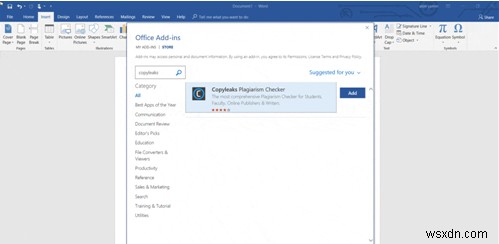
저와 같은 작가라면 표절 없는 카피를 쓰는 것이 얼마나 중요한지 아실 겁니다. 표절을 확인하려면 텍스트를 복사하고 문서를 닫은 다음 웹으로 이동합니다. 거기에 텍스트를 붙여넣고 사본에 표절이 있는지 확인합니다. 깨닫지 못할 수도 있지만 지루합니다.
Word용 Copyleaks 표절 검사기 Microsoft 추가 기능을 설치한 후에는 문서를 떠날 필요가 없습니다. 스캔 버튼을 누르면 문서 내에서 바로 텍스트가 확인됩니다.
맞습니다, 여러분!
이러한 Microsoft Word용 추가 기능을 사용해보세요. 우리가 그랬던 것처럼 이러한 추가 기능을 좋아하게 될 것입니다. 그리고 특별히 마음에 드는 추가 기능이 있는 경우 아래 댓글 섹션에서 알려주십시오. 소셜 미디어(Facebook, Instagram 및 YouTube)에서 팔로우하세요.
